Atualizações Pendentes/Todas (Windows)
A guia Atualizações Pendentes/Todas exibe uma lista de todos os computadores que têm o Cloud Agent e todos os aplicativos suportados instalados nos computadores de destino.
Para exibir os computadores online ou todos os computadores, clique em 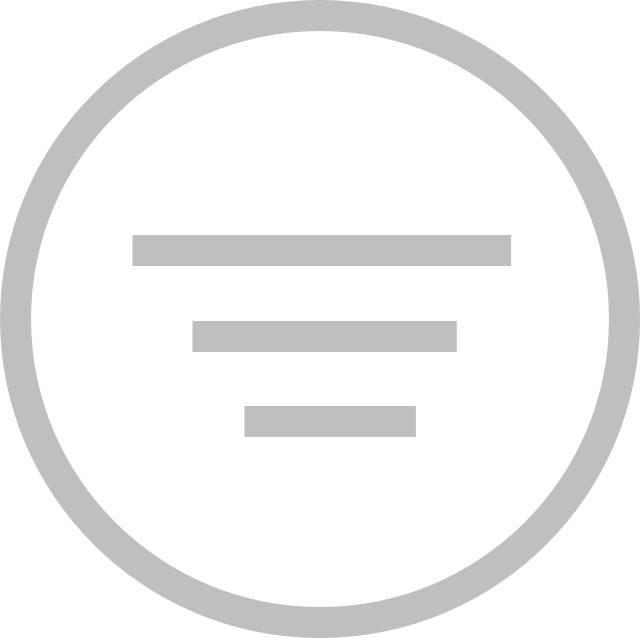 e depois selecione Somente Online > Todos ou Somente Desatualizados.
e depois selecione Somente Online > Todos ou Somente Desatualizados.
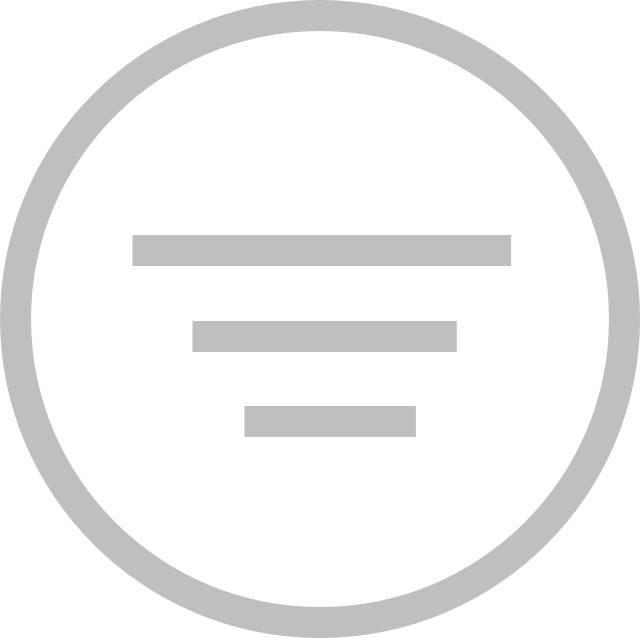 e depois selecione Somente Online > Todos ou Somente Desatualizados.
e depois selecione Somente Online > Todos ou Somente Desatualizados. Para exibir a lista de aplicativos em grupos ou desagrupados, clique no botão Agrupados por Aplicativos (em Opções de Grade).
Para ocultar os aplicativos não usados, clique em Ocultar Apps não Usados (em Opções de Grade).
 | Computadores que estão passando por manutenção exibirão o ícone  . . |
As informações a seguir são exibidas:
• Computador – Exibe o nome do computador.
• Política – Exibe a política atual para o computador.
• Grupo – Exibe o grupo ao qual o computador pertence. Por padrão, o computador é atribuído ao grupo Padrão.
• Tags – Exibe todas as tags atribuídas ao computador.
• Aplicativos – Exibe a lista de aplicativos. Existem duas formas de exibir os aplicativos:
Exibição Agrupada
Por padrão, os aplicativos predefinidos são agrupados e exibidos por categorias, junto com o número total de aplicativos para cada categoria.
> Apps Personalizados – Esta coluna só será exibida quando aplicativos personalizados tiverem sido criados.
> Scripts Personalizados – Esta coluna só será exibida quando scripts personalizados tiverem sido criados.
> Navegadores da Web
> Mensagens
> Mídia
> Tempos de Execução
> Geração de Imagem
> Documentos
> Utilitários
> Compressão
> Ferramentas de Desenvolvedor
> Armazenamento On-Line
> Outro
> Conferência via Web
> Segurança
> Versões Antigas
Na exibição Agrupada, cada célula exibe o número de aplicativos instalados/desatualizados em cada categoria.
Por exemplo, há 3 apps em Navegadores da Web. A célula exibirá ‘3 instalados’ quando todos os apps de navegadores da Web estiverem atualizados. Se uma categoria tem apps instalados e desatualizados, a célula exibirá apenas o número dos apps desatualizados.
Você pode atualizar os apps desatualizados clicando na célula que contém os apps desatualizados e depois clicando em Atualizar no canto superior direito.
Para exibir os apps para uma categoria específica, clique na categoria do app. Os apps para a categoria selecionada serão exibidos, assim como o status de atualização de instalado/desatualizado/falha e outras informações (conforme aplicável) para cada app. Para voltar à exibição anterior, clique no X no filtro de categorias.
Por exemplo: Clique em Scripts Personalizados para ver todos os scripts personalizados e o status de cada script personalizado. Clique em 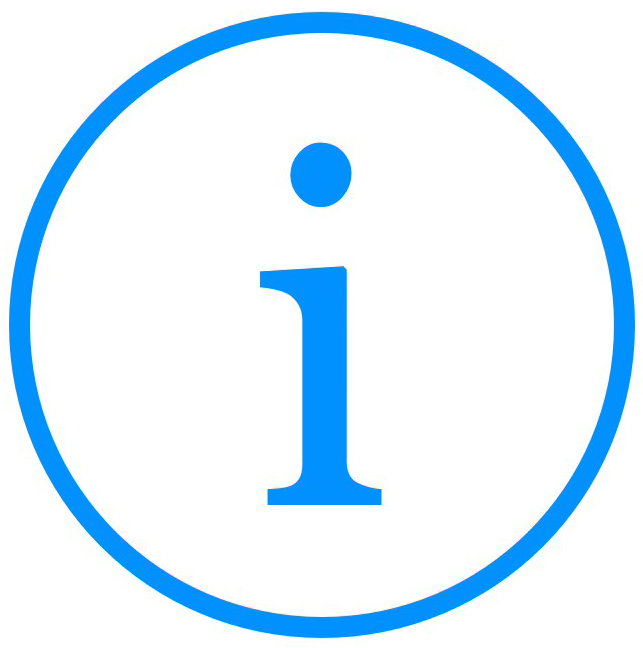 para exibir os registros.
para exibir os registros.
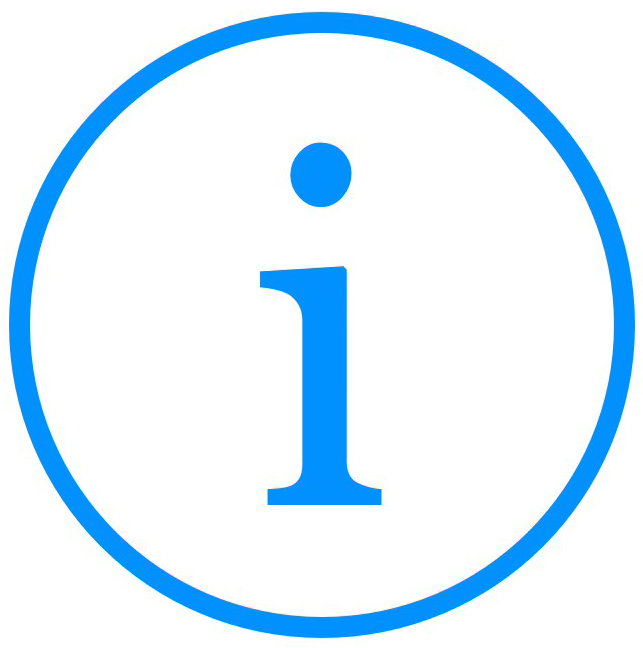 para exibir os registros.
para exibir os registros.Exibição Desagrupada
A grade exibe cada app em uma coluna, a categoria à qual cada app pertence, a versão do app que está instalada no computador e o status de falha na atualização do app para cada computador.
As versões desatualizadas do app são exibidas em texto laranja. As falhas em atualizações do app são exibidas com um fundo de células laranja.
Barra de Ferramentas de Ações
A Barra de Ferramentas de Ações fornece acesso rápido para ações importantes para apps e computadores. Os administradores podem executar determinadas ações diretamente da barra de ferramentas.
Barra de Ferramentas de Ações para Computadores
Para exibir a Barra de Ferramentas de Ações para um computador, clique no nome do computador.
Ações
• Aplicativos Desatualizados – Exibe o número de aplicativos desatualizados instalados no computador. Clique em Atualizar Todos para atualizar todos os apps desatualizados.
• Ações no Computador – Clique em Remoto para permitir RDP ou VNC no computador selecionado, Desligar o computador ou Reiniciar o computador.
• Ações do Deep Freeze – Marque para reiniciar o computador em estado Frozen ou Thawed.
Ao optar por reiniciar o computador em estado Thawed, você tem a opção de Descongelar Computador(es) para as Próximas X Reinicializações e atribuir o número de reinicializações (até no máximo 99 reinicializações).
Por exemplo, se você designar 3 como número de reinicializações, o computador permanecerá em estado Thawed após a reinicialização nas próximas 3 vezes.
Você também tem a opção de Bloquear Computador e Mouse depois de reiniciar o computador.
• Atualizações do Windows – Clique em Exame de Patches para fazer um exame de Atualizações do Windows instaladas ou pendentes no computador.
• Marcar Computador – Exibe as tags atribuídas ao computador ou atribui novas tags, se desejado.
• Aplicar Predefinição de App – Consulte Aplicar Predefinição de App.
• Remover Agente – Clique em Remover Agente para remover o Cloud Agent e todos os serviços do computador-alvo. Quando o Cloud Agent estiver removido, você precisará reinstalá-lo no computador para ver o computador no console.
• Excluir Computador – Esta opção só está disponível para computadores off-line. Clique para excluir um computador. Esta opção só excluirá o computador do console, mas não desinstalará o Cloud Agent do computador.
Se o Cloud Agent ainda estiver instalado, o computador vai se reportar novamente quando entrar on-line.
Você pode executar ações para vários computadores clicando em  ao lado do nome do computador na Barra de Ferramentas de Ações. Selecione os computadores na lista suspensa e clique em Selecionar Computadores, ou clique em Selecionar Todos os Computadores para selecionar todos os computadores. Somente computadores on-line serão refletidos na Barra de Ferramentas de Ações.
ao lado do nome do computador na Barra de Ferramentas de Ações. Selecione os computadores na lista suspensa e clique em Selecionar Computadores, ou clique em Selecionar Todos os Computadores para selecionar todos os computadores. Somente computadores on-line serão refletidos na Barra de Ferramentas de Ações.
 ao lado do nome do computador na Barra de Ferramentas de Ações. Selecione os computadores na lista suspensa e clique em Selecionar Computadores, ou clique em Selecionar Todos os Computadores para selecionar todos os computadores. Somente computadores on-line serão refletidos na Barra de Ferramentas de Ações.
ao lado do nome do computador na Barra de Ferramentas de Ações. Selecione os computadores na lista suspensa e clique em Selecionar Computadores, ou clique em Selecionar Todos os Computadores para selecionar todos os computadores. Somente computadores on-line serão refletidos na Barra de Ferramentas de Ações.Barra de Ferramentas de Ações para Apps
Para exibir a Barra de Ferramentas de Ações para um app, clique no nome do app.
Quando um app está atualizado, a Barra de Ferramentas de Ações exibe a categoria à qual o app pertence, e também a versão atual do app.
Quando um app tem versões desatualizadas instaladas em qualquer computador, a Barra de Ferramentas de Ações exibe o número de computadores que têm a versão desatualizada do app instalada. A Barra de Ferramentas de Ações também exibe o número total de computadores que têm o app instalado (desatualizado e atualizado), e a porcentagem da instalação atualizada.
Ações
• Atualizar Tudo – Clique em Atualizar Tudo para atualizar o app nas máquinas que têm a versão desatualizada do app instalada.
Esta opção só atualizará o app em computadores que já têm o app instalado e não instalará o app nos computadores.
• Instalar Tudo – Clique em Instalar Tudo para instalar o app em computadores que não têm o app instalado.
Esta opção não atualizará as versões desatualizadas que foram instaladas nos computadores.
• Desinstalar Tudo – Clique em Desinstalar Tudo para remover o app de todos os computadores.
Esta opção desinstalará todas as versões do app, incluindo a versão desatualizada, do computador.
A Barra de Ferramentas de Ações para apps personalizados exibe a categoria à qual o app pertence, e também a versão atual do app. Clique em Excluir para excluir o app personalizado, ou clique em Exibir Detalhes para exibir as seguintes informações para cada app personalizado:
• URL
• Arquitetura do SO
• Linha de Comando de Instalação
• Linha de Comando de Desinstalação
• Reiniciar
• Tempo Limite da Instalação
Barra de Ferramentas de Ações para Atualizações com Falha (Somente Windows)
Para exibir a Barra de Ferramentas de Ações para atualizações com falha, clique na célula do app com o status Falha. A Barra de Ferramentas de Ações exibirá o motivo para a falha na atualização, e também opções para limpar ou tentar instalar novamente as atualizações com falha.
Ações
• Limpar Falha – Clique nesta opção para limpar o status do app com falha no computador selecionado.
• Tentar Novamente – Clique nesta opção para tentar novamente a atualização/instalação do app com falha no computador selecionado.
• Limpar Todas as Falhas – Clique nesta opção para limpar o status do app com falha em todos os computadores.
• Tentar Novamente Todos – Clique nesta opção para tentar novamente a atualização/instalação de todos os apps com falha em todos os computadores.
Barra de Ferramentas de Ações para Scripts
Para exibir a Barra de Ferramentas de Ações para um script, clique no nome do script.
A Barra de Ferramentas de Ações para scripts personalizados exibe a categoria à qual o script pertence.
Ações
• Excluir – Clique nesta opção para excluir o script personalizado.
• Editar Detalhes – Clique nesta opção para editar URL, Tipo e Linha de Comando para cada script personalizado.
• Executar Tudo – Clique nesta opção para executar o script em todos os computadores.
Instalar / Desinstalar / Atualizar Apps
Para instalar, desinstalar ou atualizar apps, clique na célula dos apps selecionados, e clique em Instalar, Desinstalar ou Atualizar.
Clicar em Instalar só instalará o app em computadores que não têm o app instalado. Esta opção não atualizará as versões desatualizadas que foram instaladas nos computadores.
Clicar em Desinstalar removerá o app de todos os computadores. Esta opção excluirá todas as versões do app, incluindo a versão desatualizada, dos computadores.
Clicar em Atualizar só atualizará o app nos computadores que têm a versão desatualizada do app instalada. Esta opção não instalará o app em computadores que não têm alguma versão anterior do app instalada.